L’ajout d’un mot de passe à votre enquête peut s’avérer utile au cas où vous invitez vos répondants en utilisant votre propre programme de messagerie ou par des invitations sur papier, mais que vous souhaitez pouvoir lier les réponses aux répondants ou que vous souhaitez transférer les métadonnées dans l’enquête.
En même temps vous êtes sûr que seules les personnes que vous envoyez un e-mail ou que vous écrivez, auront accès à votre enquête.
Vos contacts peuvent se connecter à l’enquête de trois manières :
- En combinant un ID utilisateur et un mot de passe.
- En utilisant uniquement un mot de passe, lequel est généré automatiquement par la plate-forme CheckMarket.
- En utilisant uniquement un mot de passe, où vous déterminez vous-même les mots de passe.
CheckMarket générera une combinaison unique d’identifiant et de mot de passe pour chaque contact que vous importez dans votre enquête. Avant de suivre les étapes ci-dessous, préparez votre fichier Excel. Assurez-vous que vous ajoutez toutes les métadonnées à ce fichier que vous souhaitez utiliser dans votre analyse. Lorsque vous souhaitez définir vos propres mots de passe, ajoutez-les à une colonne distincte. Cette colonne sera importée dans le champ personnalisé 1. Une fois l’importation terminée, cliquez sur cette option pour télécharger les identifiants et les mots de passe uniques de tous vos contacts. Vous pouvez utiliser ce fichier pour un mail-merge avec votre propre outil de messagerie ou avec MS Word. Lorsque vous utilisez uniquement une option de connexion avec mot de passe, vous pouvez simplement ignorer la colonne ID. Cliquez sur le lien URL à la page de connexion pour obtenir l’URL générique de la page de connexion. Ce lien sera le même pour tous les contacts. Seuls leurs (identifiants et) mots de passe seront uniques. Ici vous pouvez modifier le contenu et la mise en pages de la page de connexion. Si vous utilisez un thème pour votre enquête, la page de connexion adoptera automatiquement ce thème. Cliquez sur le bouton Aperçu en haut à droite de cette page, afin de voir un exemple de la page de connexion. Générer les codes de connexion uniques
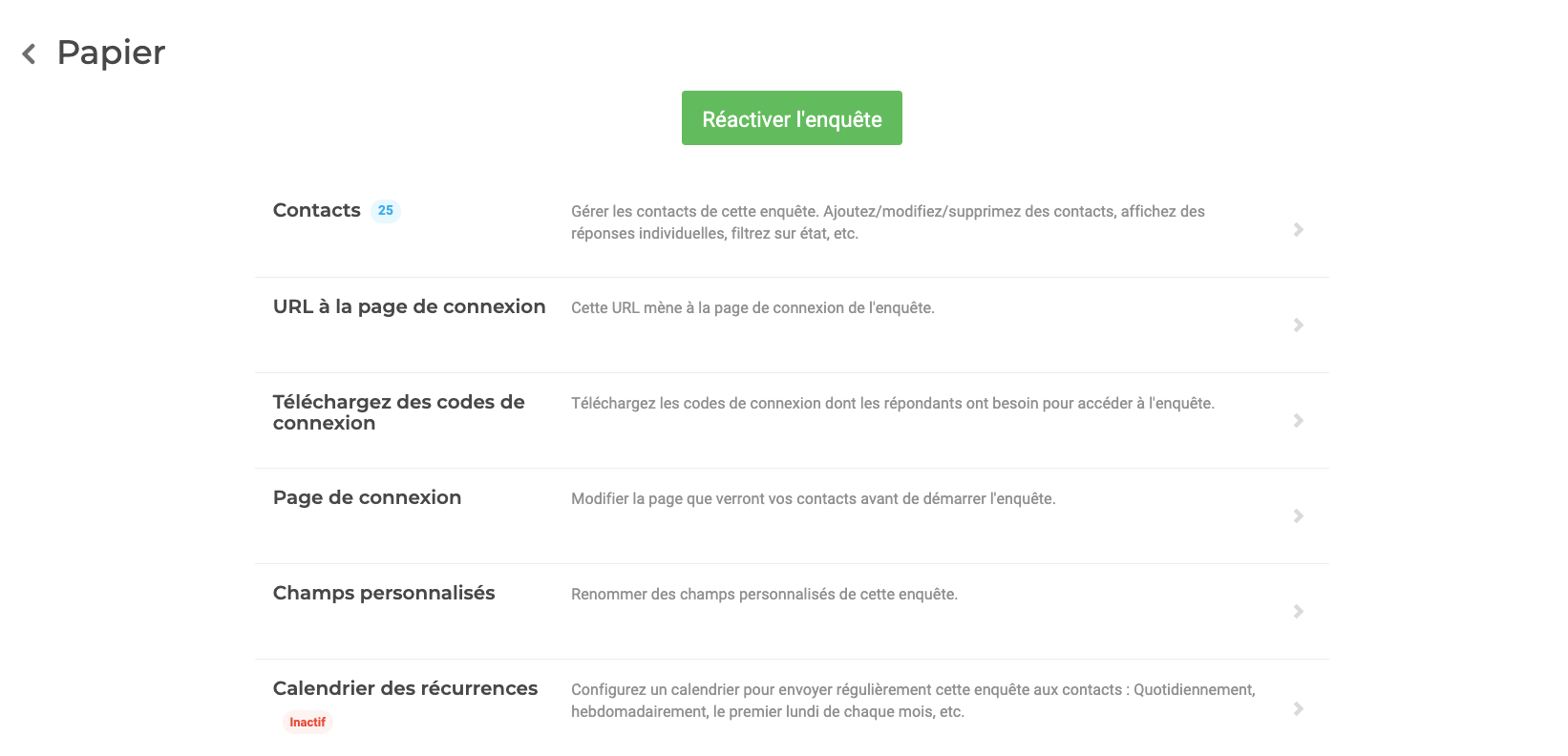
Télécharger les identifiants
URL à la page de connexion :
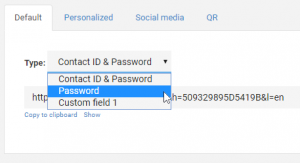
Sélectionnez toujours le type de connexion avant de définir l’URL personnalisée ou abrégée. L’URL que vous définissez prendra en compte le type sélectionné. Page de connexion
Related articles
Articles reliés
Laisser un commentaire